Come controllare e aggiornare la versione PHP del tuo sito WordPress
Pubblicato: 2022-01-12PHP è una parte essenziale di qualsiasi sito Web WordPress. Per questo motivo, vuoi assicurarti che funzioni nel modo più fluido possibile. Ma conoscere il modo migliore per navigare in questo processo non è sempre facile.
La buona notizia è che siamo qui per aiutarti. Comprendendo i principi alla base di PHP e il processo di aggiornamento, puoi mantenere questo elemento fondamentale del tuo sito.
In questo articolo, ti presenteremo PHP e spiegheremo perché è importante. Quindi ti mostreremo come controllare, aggiornare e aggiornare in sicurezza la tua versione di PHP su tre diversi host web.
Un'introduzione a PHP
Il codice è alla base di ogni singolo sito web. L'esatto linguaggio di programmazione può variare tra i sistemi, ma una cosa è certa: è assolutamente fondamentale per il corretto funzionamento di un sito. Per WordPress, quella tecnologia essenziale è PHP.
PHP è un popolare linguaggio di scripting open source utilizzato in particolare per lo sviluppo web. Questo codice lato server crea molto di ciò che vedi sul back e front-end di un sito.
Ecco come funziona PHP: in primo luogo, qualcuno visita il tuo sito web. Questa azione fa sì che qualunque browser stiano utilizzando per avviare una ricerca per il server del tuo sito.
Quindi, il codice PHP accede al tuo database principale (nel caso di WordPress, questo è probabilmente MySQL) e recupera i dati richiesti. Infine, PHP compie l'ultimo passaggio cruciale e traduce quei dati in un formato HTML.
Se questa descrizione ti fa girare la testa, non preoccuparti! Probabilmente non è necessario comprendere questo processo in dettaglio. Tutto quello che devi sapere è che PHP è una parte essenziale del modo in cui il tuo sito Web WordPress riceve e visualizza i dati. Senza di esso, non saresti affatto in grado di eseguire WordPress.
Perché PHP è essenziale per i siti Web WordPress?
Quando si tratta di WordPress, il processo sopra descritto è necessario per presentare qualsiasi contenuto ai tuoi visitatori. Inoltre, gli stessi passaggi si verificano quando si utilizza il back-end di WordPress.
Quando accedi alla dashboard dell'amministratore, il PHP all'interno dei tuoi file recupererà i dati di cui hai bisogno. Questo principio si applica anche a qualsiasi plugin o tema in esecuzione sul tuo sito web.
Se hai dei dubbi su quanto sia integrato PHP con WordPress, dai un'occhiata ai tuoi file core. Noterai che ce ne sono alcuni, molti dei quali dovrai accedere se desideri modificare i fondamenti del tuo sito:
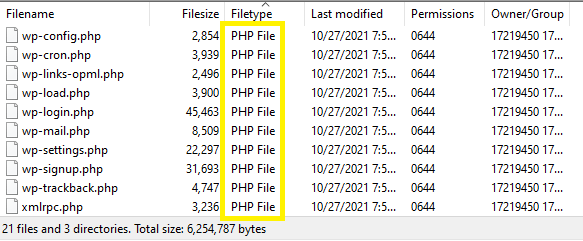
Dato quanto è interconnesso WordPress, qualsiasi modifica nella versione di PHP può influire sul funzionamento dell'intero sito Web. PHP ben scritto farà in modo che tutto il resto funzioni senza intoppi. D'altra parte, una versione meno recente può causare un effetto a catena negativo per te e i tuoi visitatori.
PHP potrebbe essere eseguito come un aspetto fondamentale del tuo sito, ma ciò non significa che non necessiti di manutenzione di tanto in tanto. Come la maggior parte dei software, inclusa la stessa piattaforma WordPress principale, dovrai aggiornare il codice almeno semi-regolarmente per evitare complicazioni.
Tre motivi per mantenere aggiornato il PHP del tuo sito
Ora che abbiamo spiegato quanto sia importante PHP, diamo un'occhiata ad alcuni motivi specifici per cui potresti voler mantenerlo aggiornato. PHP aggiornato:
- Migliora la velocità del tuo sito.
- Ti permette di essere sempre al passo con la sicurezza del tuo sito web.
- Aiuta a mantenere la tua stabilità generale.
Tieni presente che questi motivi si applicano a qualsiasi sito Web che funziona su WordPress.
Ecco i motivi principali per aggiornare la versione PHP del tuo sito:
1. Migliora la velocità del tuo sito
Sfortunatamente, una versione PHP obsoleta può davvero rallentare il tuo sito. Le versioni precedenti non saranno ottimizzate per sfruttare al meglio le risorse del server e potrebbero funzionare più lentamente. Poiché PHP è così centrale per il tuo sito, questo può portare a velocità meno impressionanti su tutta la linea.
Dato che la velocità del sito è una parte fondamentale di qualsiasi esperienza utente, potresti avere alcune conseguenze negative. Per prima cosa, i visitatori di oggi si aspettano tempi di caricamento fulminei ad ogni clic. Anche un piccolo aumento da uno a tre secondi può aumentare la frequenza di rimbalzo del 32%.
Naturalmente, non si tratta solo di un processo di navigazione fluido. La velocità di un sito web è legata alla sua posizione nelle classifiche dei motori di ricerca: più lente sono le velocità, più basso tende ad essere il ranking. Questo può portare a meno traffico organico.
Se vuoi vedere quanto possono essere drammatici questi cambiamenti di velocità, considera di provare un esperimento. Se stai utilizzando PHP obsoleto, utilizza uno strumento come GTmetrix per misurare la velocità attuale del tuo sito web:
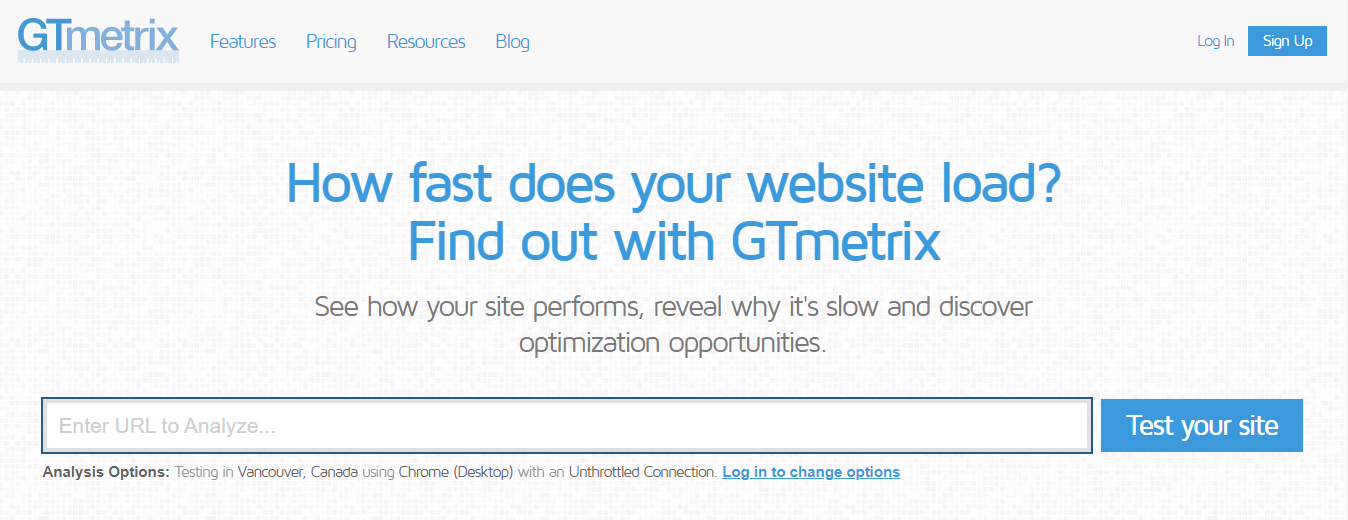
Potresti scoprire che il tuo sito non funziona come potrebbe. Quindi, aggiorna il tuo PHP e riprova. Potresti essere sorpreso dall'impatto che può avere questa singola azione. L'aggiornamento del tuo PHP vale lo sforzo in termini di velocità da solo.
2. Mantieni il controllo della tua sicurezza
Probabilmente non dobbiamo parlarti dell'importanza della sicurezza di WordPress. La protezione dei dati degli utenti può proteggerli da attori malintenzionati che cercano l'accesso. Ciò può essere particolarmente importante se gestisci informazioni sensibili come i numeri di carta di credito.
Aggiornare la tua versione di PHP è un modo semplice ma efficace per mantenere un forte livello di sicurezza. Uno dei motivi sono i potenziali punti deboli della sicurezza. Proprio come con WordPress, plugin e temi, gli sviluppatori rilasceranno patch per correggere eventuali vulnerabilità.
Tuttavia, tieni presente che PHP è un linguaggio open source. Sebbene questo sia spesso un modo fantastico per incoraggiare lo sviluppo all'interno della comunità, ha anche uno svantaggio: chiunque può modificare il codice, compresi gli hacker.
Quando lo combini con il fatto che così tanti siti Web utilizzano questo linguaggio, è spesso un bersaglio popolare per gli attori malintenzionati. Quando trovano nuovi modi per infiltrarsi nel tuo codice PHP, gli sviluppatori reagiscono creando versioni più sicure.
Puoi pensare alla tua versione di PHP come a uno dei tanti livelli di sicurezza. Sfortunatamente, nessun singolo metodo di protezione è perfetto. Anche la protezione come scansioni malware e firewall non è infallibile. Ma se stai mantenendo correttamente il tuo PHP, puoi togliere un'altra opportunità agli attori malintenzionati di accedere al tuo sito.
3. Mantieni la tua stabilità generale
Le versioni PHP che non utilizzano correttamente le risorse del server possono portare a un uso eccessivo della memoria. Questo, a sua volta, può causare il crash del tuo sito, danneggiando l'esperienza dell'utente e potenzialmente influendo sul posizionamento nei motori di ricerca.
Gli aggiornamenti possono aiutare a correggere questo problema ottimizzando l'uso delle risorse del server. Con una minore richiesta di memoria, stai diminuendo la possibilità di sovraccaricare il tuo sistema. Potresti anche evitare i singhiozzi che possono verificarsi se la versione non è compatibile con i tuoi plugin o temi.
Aumentando quella stabilità, sarai in buona compagnia. Secondo le statistiche di WordPress, le versioni precedenti di PHP tendono a diventare meno comuni con il passare del tempo.
Inoltre, come spiegato in precedenza, gli aggiornamenti sono fondamentali per la sicurezza. Dover riprendersi da un attacco può significare rimanere offline per molto tempo. Un passo verso un sito più sicuro è anche un passo verso uno più stabile.
Come controllare la tua versione di PHP
Finora abbiamo parlato del motivo per cui gli aggiornamenti sono così importanti per il PHP del tuo sito web. Ma non puoi avviare il processo a meno che tu non sia sicuro di aver bisogno di una nuova versione. Ecco due modi per determinare su quale versione PHP è attualmente in esecuzione il tuo sito Web WordPress.
1. Usa il back-end di WordPress
Fortunatamente, WordPress è una piattaforma abbastanza intuitiva. I suoi sviluppatori hanno incluso diverse misure per aiutarti a mantenere il tuo sito web in perfetta forma.
Ciò include le notifiche su eventuali nuove versioni di PHP. Quindi potresti vedere questo avviso sulla tua dashboard se stai eseguendo una versione obsoleta:
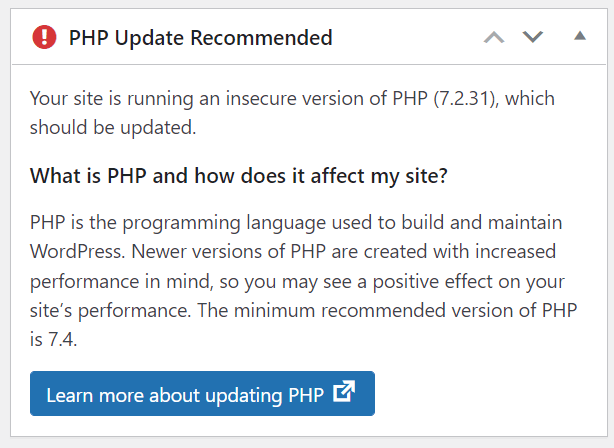
Nella parte superiore di un messaggio come questo, dovresti vedere la tua versione di PHP elencata. In questo esempio, è PHP (7.2.31). Questo messaggio ti mostrerà anche la versione minima consigliata a cui dovresti considerare di passare.
Un'altra opzione è andare su Strumenti → Stato del sito → Informazioni . Quindi scorri verso il basso fino al Server opzione. Cliccaci sopra per rivelare la tua versione di PHP.
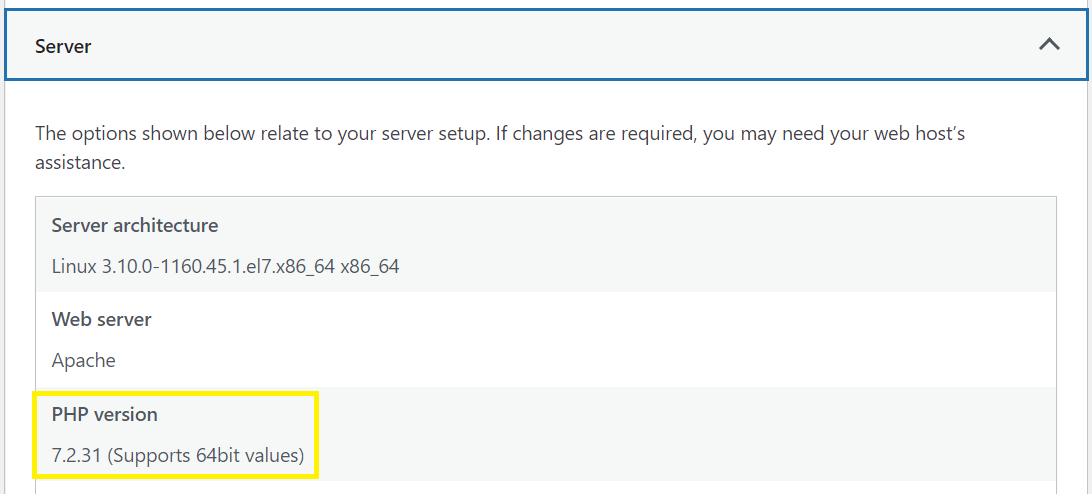
Infine, se nessuno dei metodi precedenti funziona, puoi anche utilizzare un plug-in. I plugin sono probabilmente il modo più semplice per aggiungere funzionalità al tuo sito. In questo caso, puoi utilizzarne uno per rendere ancora più semplice la tua gestione amministrativa.
Innanzitutto, dovrai scegliere il plug-in che desideri utilizzare. Ti consigliamo di cercarne uno con recensioni positive, valutazioni elevate e aggiornamenti recenti. Questi sono solitamente indicatori di un plugin di qualità.
Abbiamo scelto di utilizzare Visualizza versione PHP. È semplice, leggero e facile da usare. Installalo e attivalo per iniziare. Quindi, torna alla dashboard di WordPress e scorri verso il basso fino a In breve sezione.
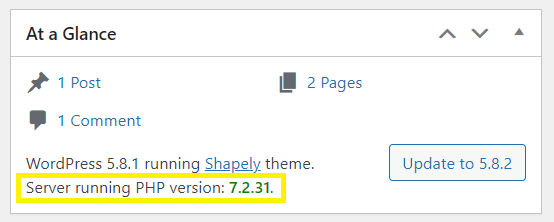
Dovresti quindi vedere quale versione di PHP è in esecuzione sul tuo sito, proprio sotto la tua versione di WordPress. Sebbene tu possa aggiornare WordPress da qui, non avrai la possibilità di aggiornare la tua versione di PHP.
2. Accedi alle informazioni tramite un nuovo file PHP
Se non hai accesso al tuo back-end o semplicemente preferisci un metodo diverso, non preoccuparti! Puoi anche utilizzare un approccio leggermente più tecnico per ottenere le informazioni di cui hai bisogno.

Puoi iniziare aprendo il tuo editor di testo preferito e creando un nuovo file. Ti consigliamo quindi di inserire il seguente codice dal file phpinfo():
<?php phpinfo(); ?>
Quindi, dai un nome al file phpversion.php e salva il tuo lavoro. Assicurati che sia salvato come php e non txt . Successivamente, accedi alla tua directory principale e carica il file. Puoi farlo con il file manager del tuo servizio di hosting o un client FTP (File Transfer Protocol).
Da lì, sarai in grado di accedere alle informazioni sulla tua versione di PHP andando su example.com/phpversion.php . Ricorda di sostituire example.com con l'URL del tuo sito web.
Una volta terminato, assicurati di eliminare il file. Pubblicizzare le informazioni di base sul tuo sito in questo modo apre più opportunità per gli hacker. Quindi ti consigliamo di eliminarlo per mantenere i dati al sicuro.
Tre cose da fare prima di aggiornare la versione di PHP
1. Crea un backup del tuo sito
Innanzitutto, ti consigliamo di creare un backup completo del tuo sito attuale. È improbabile che l'aggiornamento del tuo PHP causi problemi, ma possono verificarsi errori. Ciò è particolarmente probabile se uno qualsiasi dei tuoi plugin o temi risulta incompatibile con l'aggiornamento.
Avere una copia dei tuoi dati può essere un modo intelligente per proteggersi da un improbabile arresto anomalo del sito. Inoltre, i backup sono anche una parte importante della manutenzione del sito in generale. Se non li stai già creando in base a una pianificazione prestabilita, lo consigliamo vivamente.
Esistono diversi plug-in di backup di WordPress che puoi utilizzare per farlo, ma ti guideremo attraverso come farlo con Jetpack Backup.
Inizia assicurandoti di aver installato e attivato Jetpack Backup. Dovresti quindi vedere una schermata di configurazione simile a questa:
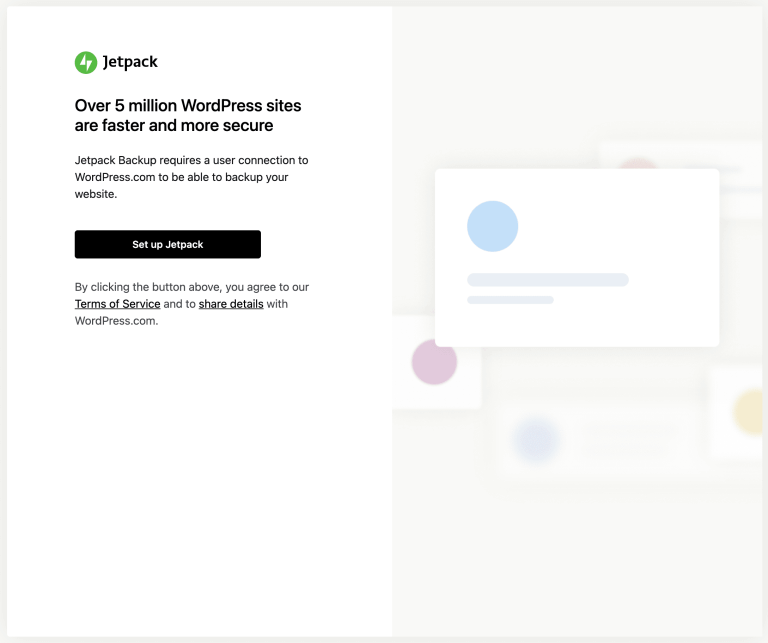
Da qui, dovrai connettere il tuo sito a WordPress.com. Questo è necessario anche se non è il tuo provider di hosting. Puoi quindi scegliere il tuo piano tariffario. Il tuo primo backup dovrebbe avviarsi automaticamente. Potrebbe volerci un po' di tempo, ma è normale.
Successivamente, puoi visualizzare il tuo backup andando su Jetpack Backup nella dashboard di WordPress.
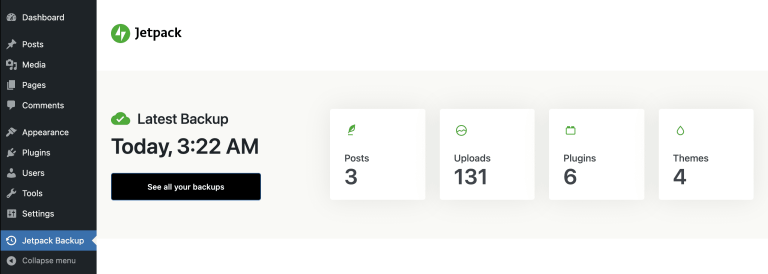
Potrai vedere quando è stato completato l'ultimo backup. Puoi anche fare clic su Visualizza tutti i tuoi backup se desideri visualizzare le copie precedenti.
2. Assicurati che WordPress sia aggiornato
Prima di aggiornare la tua versione di PHP, ti consigliamo di controllare la tua versione di WordPress. Questo perché il software WordPress obsoleto potrebbe essere potenzialmente incompatibile con i tuoi nuovi dati PHP.
Questo processo è semplice. Gli aggiornamenti di WordPress sono essenziali per qualsiasi sito, quindi gli sviluppatori rendono ovvi gli avvisi:
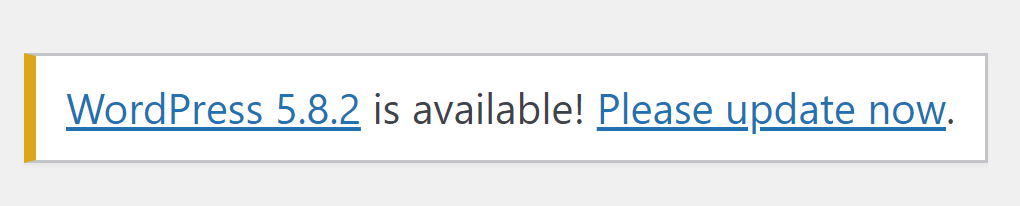
Se non visualizzi questo avviso, vai su Dashboard → Aggiornamenti :
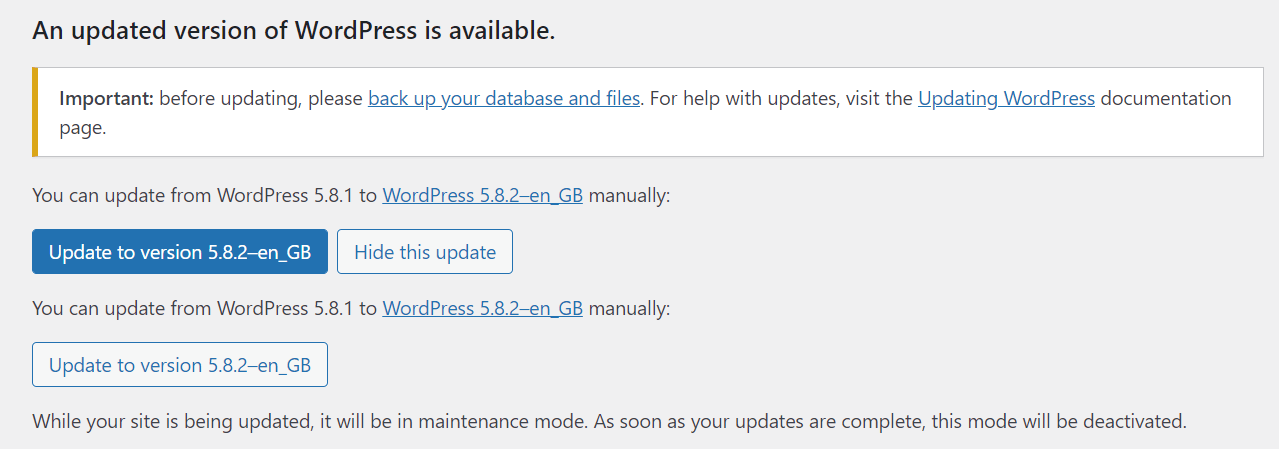
Se è disponibile un aggiornamento, dovresti vederlo elencato qui. Quindi, segui le istruzioni per completare il processo. Potresti anche prendere in considerazione l'attivazione degli aggiornamenti automatici in modo da poter saltare questo passaggio in futuro.
3. Verifica la compatibilità dei tuoi plugin e temi
PHP gioca un ruolo in quasi ogni parte del tuo sito. Sfortunatamente, ciò significa che ci sono alcune opportunità per scontrarsi con altri programmi. Plugin e temi possono essere particolarmente complicati.
Ecco perché ti consigliamo di verificarne la compatibilità prima di avviare il processo di aggiornamento. Questo aiuta a prevenire potenziali problemi che potrebbero causare il crash del tuo sito.
Proprio come con PHP, gli sviluppatori dovrebbero aggiornare le loro applicazioni per funzionare bene con le ultime versioni di WordPress. Pertanto, abilitare gli aggiornamenti automatici può essere il modo più semplice per garantire la compatibilità. In alternativa, puoi anche stabilire un programma di aggiornamento manuale.
D'altra parte, possono sorgere complicazioni anche se i tuoi temi e plugin sono aggiornati ma il tuo PHP no. Assicurarsi che tutta la tua tecnologia sia aggiornata è il modo più semplice per evitare errori sul tuo sito web.
Come aggiornare le versioni PHP con cPanel
Una volta che hai finito di prepararti per l'aggiornamento in sicurezza, puoi aggiornare la tua versione PHP con cPanel. Ecco le nostre procedure dettagliate su come eseguire questa operazione su tre dei principali servizi di hosting.
1. Bluehost
Se sei come la maggior parte dei clienti Bluehost, probabilmente stai operando sull'interfaccia Bluerock. I clienti più vecchi potrebbero continuare a utilizzare la configurazione Legacy. Daremo un'occhiata a entrambi, a cominciare da Bluerock.
Inizia accedendo al tuo pannello di controllo Bluehost. Quindi, vai su Avanzate → Software → MultiPHP Manager .
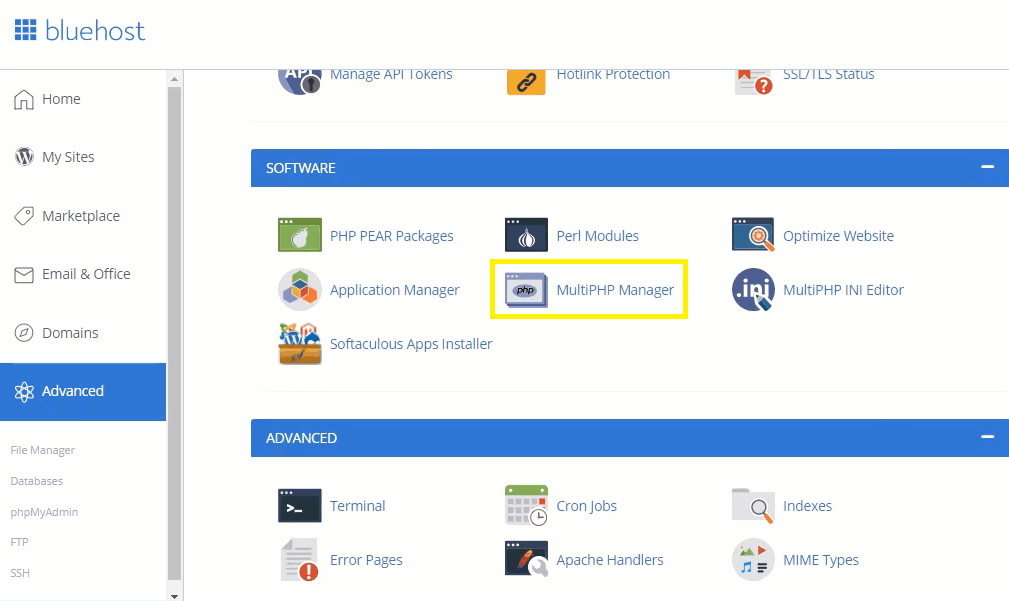
Da qui potrai scegliere il sito web che desideri aggiornare. Scegli la versione PHP che desideri utilizzare. Quindi, fare clic su Applica per finire il processo.
Se stai utilizzando l'interfaccia Legacy, inizierai anche dal pannello di controllo di Bluehost. Questa volta troverai l' Hosting scheda e seleziona cPanel .
Quindi, scorri verso il basso fino a trovare la Programmazione sezione. Seleziona PHP Config seguito dalla versione che desideri utilizzare. Infine, fai clic su Salva modifica quando hai fatto.
Anche molti altri host utilizzano questo approccio cPanel. Questi includono:
- Hosting di emozione
- Rete liquida
- MilesWeb
Significa che se stai utilizzando uno di questi provider, puoi semplicemente seguire queste istruzioni anche nelle loro interfacce. Non preoccuparti se ti perdi, poiché la maggior parte dei servizi offre una base di conoscenze a cui puoi fare riferimento.
2. DreamHost
Successivamente, diamo un'occhiata a DreamHost. Tieni presente che DreamHost ha una versione PHP minima supportata per motivi di sicurezza e prestazioni.
Fortunatamente, l'aggiornamento della versione di PHP è in genere senza soluzione di continuità. Puoi iniziare andando su Gestisci siti web pagina. Quindi, fai clic su Gestisci .
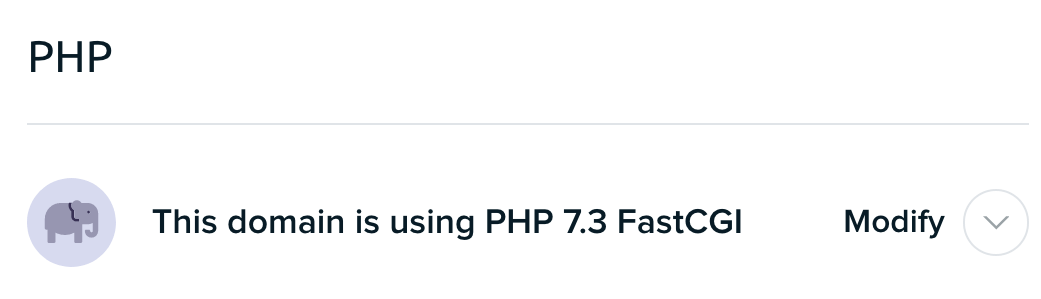
Quindi, seleziona Modifica . Sarai quindi in grado di scegliere l'ultima versione di PHP dal menu a discesa. Quando sei pronto, premi Cambia versione PHP per salvare le modifiche.
3. Hosting A2
Infine, esaminiamo rapidamente la modifica della versione di PHP su A2 Hosting. Inizia accedendo al tuo account cPanel. Quindi, vai al Software sezione e fare clic su Seleziona versione PHP .
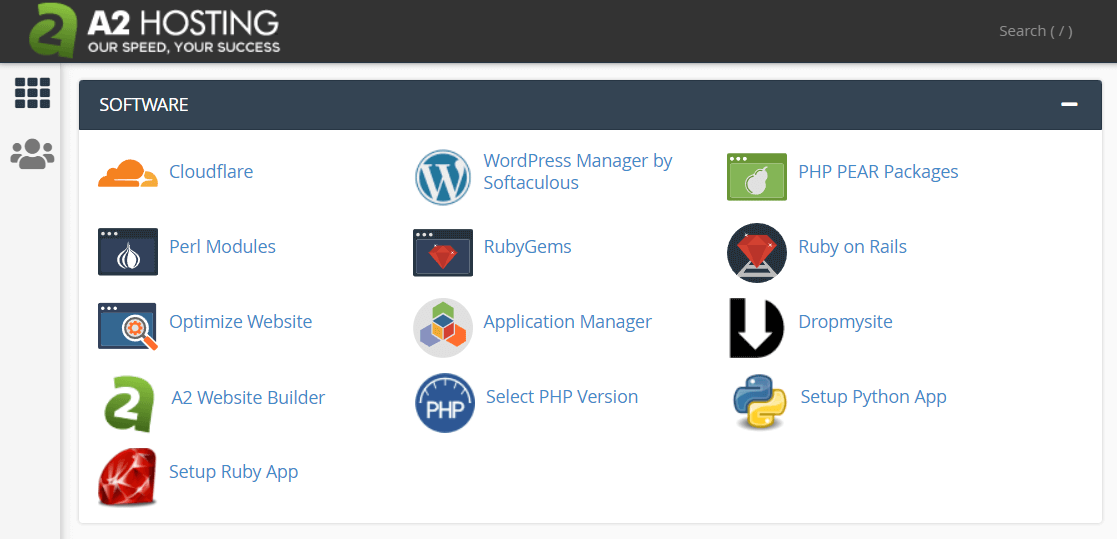
Dopo averlo selezionato, vedrai la versione corrente di PHP. Vedrai anche un elenco delle tue altre opzioni. Fare clic su quello che si desidera applicare. Non è necessario salvare le modifiche: l'aggiornamento avverrà automaticamente.
Come assicurarsi che la nuova versione di PHP funzioni
Una volta terminata la configurazione, probabilmente vorrai assicurarti che le modifiche siano state effettivamente applicate. Un modo per farlo è rivedere i passaggi per controllare la tua versione di PHP che abbiamo trattato in precedenza. Questi dovrebbero ora riflettere il software più aggiornato.
Tuttavia, non tutti gli aggiornamenti verranno applicati correttamente. Se vuoi evitare qualsiasi inconveniente, puoi sempre provare a navigare nel front-end del tuo sito web. Se tutto è andato bene, non dovresti notare alcuna differenza.
Puoi anche controllare i tuoi plugin. Come spiegato in precedenza, c'è sempre il rischio che alcuni programmi siano incompatibili. Se non vedi alcun errore e sembra che funzionino senza problemi, è improbabile che ci sia un problema.
D'altra parte, potresti notare alcuni problemi con i tuoi plugin. Quando ciò accade, ti consigliamo di disinstallare il programma malfunzionante. Se ciò risolve il problema, potrebbe non essere pronto per funzionare con il nuovo software. In alternativa, potrebbe essere necessario un aggiornamento stesso.
Ti consigliamo inoltre di ripetere questo processo con i tuoi temi. Ciò include quelli che potresti non essere attualmente in uso. Il codice disattivato è ancora da qualche parte nel tuo sito, il che significa che mantenere aggiornati i plugin e i temi che non stai utilizzando (o rimuoverli del tutto) può prevenire anche questi errori.
Rimani aggiornato con PHP
Gli aggiornamenti sono una parte naturale del ciclo di vita di qualsiasi software. Grazie alla centralità di PHP per il tuo sito Web WordPress, l'applicazione di queste modifiche è particolarmente importante. Fortunatamente, rimanere aggiornato con la tua attuale versione di PHP può essere facile se ne comprendi i principi.
In questo articolo, ti abbiamo presentato PHP e spiegato perché è così importante mantenerlo aggiornato. Ti abbiamo anche mostrato alcuni modi per controllare la tua versione attuale. Infine, ti abbiamo fornito alcuni suggerimenti per aiutarti a rimanere al sicuro durante gli aggiornamenti e ti abbiamo mostrato come avviare il processo con tre host diversi.
